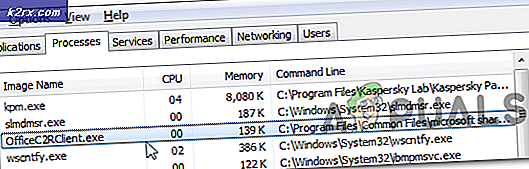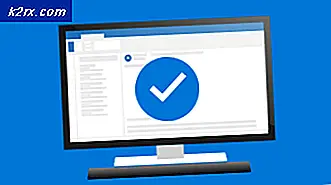Slik løser du høy CPU og diskbruk av wmpnetwk.exe i Windows 7
Hvis du fortsatt er i Windows 7, har du sannsynligvis lagt merke til at wmpnetwk.exe spiser mer av systemressurser enn noen annen tjeneste. Hvis du skulle tro på Microsoft, er dette en beta-eneste feil som ble fjernet fra noen av utgivelsene. Men som det viser seg, opplever brukere fortsatt dette problemet med full lisensierte Windows 7-versjoner.
Dette problemet oppstår bare i Windows 7, med brukere som ikke har deaktivert Windows Media Sharing.
Merk: Hvis du bruker Windows 8 eller Windows 10, er følgende metoder foreldet.
Hva er wmpnetwk.exe?
Det er en intern systemprosess som er deaktivert som standard i tidligere Windows-versjoner. Prosessen er ansvarlig for tilkobling av den innebygde mediespilleren med et eksternt nettverk. Selv om det ikke bør være ressurskrevende, har enkelte brukere rapportert en svimlende 70% av ressursforbruket av denne tjenesten alene.
Med mindre du streamer musikk eller videoer over Internett med Windows Media Player, er denne tjenesten helt unødvendig. Deaktivering av wmpnetwk.exe e vil ikke påvirke systemet på noen måte.
I alle fall, hvis du oppdager at systemet kjører stadig sakte, klikker du CTRL + Shift + ESC, og klikker på Prosesser- fanen for å få frem det.
Hvis du bekrefter at wmpnetwk.exe er årsaken til ressursallokeringsproblemer, er det på tide å handle på det. Hvis du ikke bruker Windows Media Center, anbefales det at du deaktiverer wmpnetwk.exe en gang for alle. Deaktivering av wmpnetwk.exe-prosessen vil ikke skade systemet ditt på noen måte.
Men hvis du bruker Windows Media Player til direkteavspilling av og til, kan det være mer fornuftig å bruke en mer delikat løsning som lar deg fortsette å streame på Windows Media Player.
Hvis du tror at du til slutt vil bruke wmpnetwk.exe- tjenesten, følger du Metode 1. Hvis du ikke planlegger streaming i Windows Media Player, følger du Metode 2.
Metode 1: Forhindre wmpnetwk.exe fra å starte automatisk (ved oppstart)
Denne løsningen innebærer å stoppe tjenesten og endre oppstartstypen til Manuell. Etter en omstart, endrer vi oppstarten til Automatisk igjen. Dette forhindrer wmpnetwk.exe til å kjøre av seg selv. I stedet blir det bare tilgjengelig når det trengs (når du streamer noe i Windows Media Player). Her er hva du trenger å gjøre:
Merk: Hvis du bruker Windows Media Sharing etter å ha installert denne reparasjonen, vil wmpnetwk.exe gjenoppta normal oppførsel. For å stoppe det fra å kjøre, må du gjenta reparasjonen eller bruke Metode 2 for å deaktivere den på ubestemt tid.
- Trykk Windows-tasten + R og skriv services.msc.
- Rull ned og søk etter Windows Media Player Network Sharing Service . Når du finner den, høyreklikker du den og klikker Stopp .
- Det kan ta litt tid før tjenesten er stoppet. Du vet at prosessen er avbrutt når Stopp- oppføringen er gråtonet. Når det skjer, høyreklikker du tjenesten igjen og klikker på Egenskaper .
- Når du er i vinduet Egenskaper, klikker du kategorien Generelt og åpner rullegardinmenyen nær Oppstartstype . Sett den til Manuell, trykk Apply og start systemet på nytt.
- Når datamaskinen starter opp igjen, går du tilbake til Egenskaper- vinduet ved å følge trinn 1 og 3. Når du er der, velger du kategorien Generelt og endrer oppstartstypen fra Manuell til Automatisk (Ikke automatisk forsinket start). Trykk på Bruk for å bekrefte valget ditt.
Problemet skal nå løses. Nå starter wmpnetwk.exe- prosessen bare når det trengs av Windows Media Player.
Metode 2: Deaktiverer tjenesten wmpnetwk.exe permanent
Hvis du ikke bruker Window Media Player, er det ingen grunn til at du vil at wmpnetwk.exe- tjenesten skal starte opp igjen. I tilfelle du er etter en mer avgjørende løsning, er deaktivert wmpnetwk.exe- tjenesten på ubestemt tid den beste tilnærmingen for deg. Her er hva du trenger å gjøre:
Merk: Deaktivering av wmpnetwk.exe- tjenesten vil ikke skade systemet ditt på noen måte.
- Trykk Windows-tasten + R, skriv services.msc og trykk Enter.
- Rull ned og søk etter Windows Media Player Network Sharing Service . Når du finner den, høyreklikker du den og klikker Stopp .
- Når Stopp- oppføringen er nedtonet, høyreklikker du tjenesten igjen og klikker på Egenskaper .
- Klikk kategorien Generelt og gå til rullegardinmenyen nær Oppstartstype . Sett den til Deaktivert og trykk Apply.
Det er det. Wmpnetwk.exe- tjenesten er deaktivert på ubestemt tid. Eller til du går tilbake til tjenestemenyen og aktiver den igjen.
PRO TIPS: Hvis problemet er med datamaskinen eller en bærbar PC / notatbok, bør du prøve å bruke Reimage Plus-programvaren som kan skanne arkiver og erstatte skadede og manglende filer. Dette fungerer i de fleste tilfeller der problemet er oppstått på grunn av systemkorrupsjon. Du kan laste ned Reimage Plus ved å klikke her